So entfernen Sie Nachrichten und Wetter aus der Windows 10 -Taskleiste
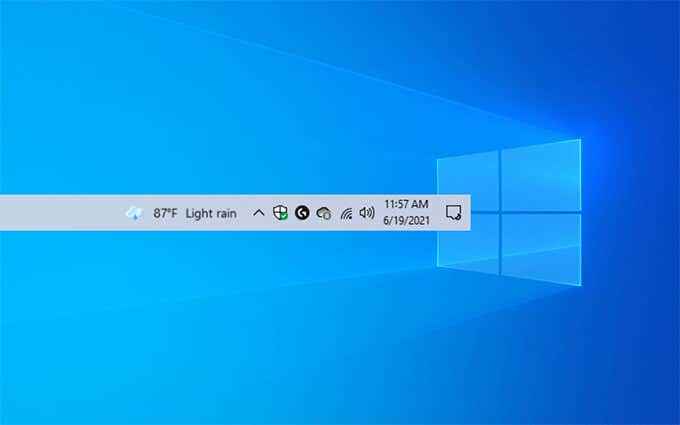
- 1901
- 315
- Janin Pletsch
Die Nachrichten und Interessen Widget (a.k.A. Mit dem Nachrichten- und Wetter -Widget) in Windows 10 können Sie das aktuelle Wetter mit einem kurzen Blick in die Taskleiste überprüfen. Es werden auch zusätzliche wetterbezogene Informationen und maßgeschneiderte Nachrichtenaktualisierungen angezeigt, wenn Sie den Cursor über das Widget-Symbol verschieben. Aber während das Widget von Nachrichten und Interessen ein anständiges Konzept ist, ist es mit schrecklichen Designentscheidungen schlecht ausgeführt.
Für den Anfang sieht der Text in den Nachrichten und Interessen nicht nur in den meisten Displays verschwommen aus, sondern die verschiedenen „Karten“ laden langsam und reagieren schleppend reagieren. Es öffnet auch alles in Microsoft Edge, auch wenn Sie einen anderen Browser als Standard auf Ihrem PC eingerichtet haben.
Inhaltsverzeichnis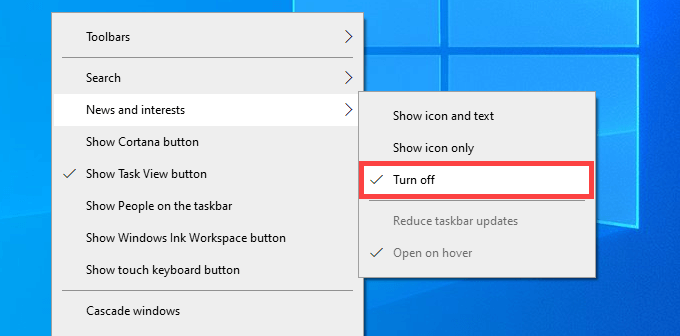
Das sollte das Widget der Nachrichten und Interessen sofort aus der Sicht entfernen. Sollten Sie es wieder aufnehmen, klicken Sie mit der rechten Maustaste auf die Taskleiste, auf Nachrichten und Interessen, und auswählen Ikone und Text anzeigen.
Ändern Sie das Aussehen von Nachrichten und Interessen Widget
Wenn Sie das Widget der Nachrichten und des Interessens nützlich finden, aber ablenkend, können Sie es weniger zu einem Problem machen, indem Sie das Erscheinungsbild des Symbols und die Art und Weise, wie es standardmäßig funktioniert, ändern.
Beginnen Sie mit der rechten Maustaste auf die Taskleiste. Dann zeigen Sie auf Nachrichten und Interessen und auswählen Nur Ikone zeigen Um den Text zu entfernen und das Wetter nur als Status -Symbol anzuzeigen.

Darüber hinaus wählen Sie die aus Offen auf Schweber Option, das Widget der Nachrichten und Interessen zu verhindern, wenn Sie den Cursor darüber verschieben. Auch auswählen Reduzieren Sie die Taskleistenaktualisierungen Um die Häufigkeit der Widget -Symbolaktualisierungen in der Taskleiste zu verringern.
Passen Sie Karten in Nachrichten und Interessen an. Widget
Zusätzlich zum Newsfeed zeigen das Widget von Nachrichten und Interessen eine Handvoll Karten mit dem Namen Weather, Finance, Sport und Traffic. Sie sind jedoch nicht statisch und Sie können sie anpassen, um die Informationen anzuzeigen, die Sie relativ schnell möchten.
Wählen Sie beispielsweise die Position des Wetters im Wetter aus, um die auszuwählen Mehr Optionen Symbol (drei Punkte) in die oberste rechts der Karte und auswählen Standort bearbeiten. Geben Sie dann Ihren Standort an und wählen Sie Speichern.
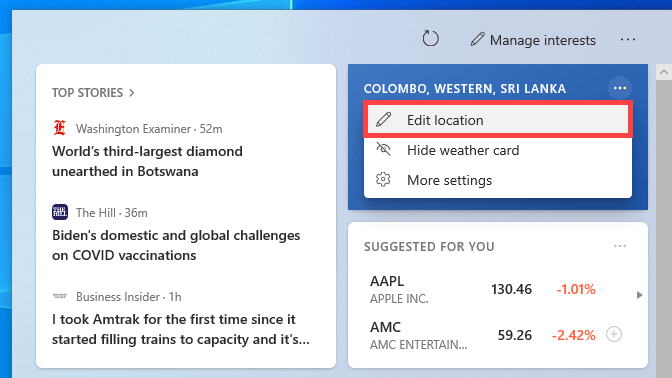
Gleiches gilt für die Finanzkarte. Öffne einfach die Mehr Optionen Menü und auswählen Symbol hinzufügen Fügen Sie verschiedene Ticker -Symbole hinzu.
Entfernen Sie Karten in Nachrichten und Interessen Widget
Sie können auch das Widget für Wetter-, Finanz-, Sport- und Verkehrskarten in den Nachrichten und Interessen verbergen, um die Unordnung zu reduzieren, wann immer Sie möchten. Wählen Sie dazu die aus Mehr Info Symbol auf der entsprechenden Karte und wählen Sie Verstecke diese Karte.
Notiz: Wenn Sie die Wetterkarte verbergen. Sie werden stattdessen eine zeitamentförmige Symbol sehen.
Um alle versteckten Karten zu reaktivieren, wählen Sie die aus Einstellungen Icon (drei Punkte) über den oberen linken Widget der Nachrichten und des Interesses Sprache & Inhalt.
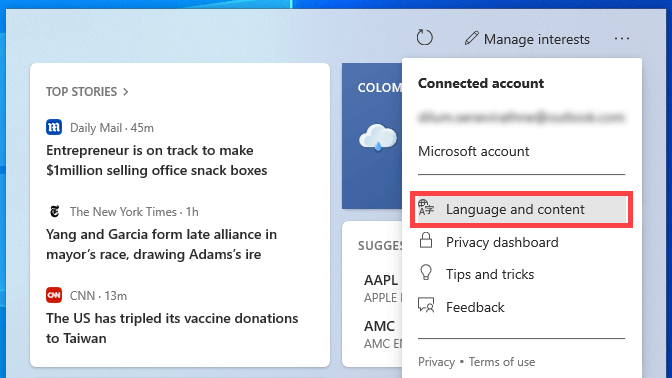
Das sollte deine laden Erfahrungeinstellungen In Microsoft Edge. Folgen Sie, indem Sie die Schalter neben den gewünschten Karten einschalten.
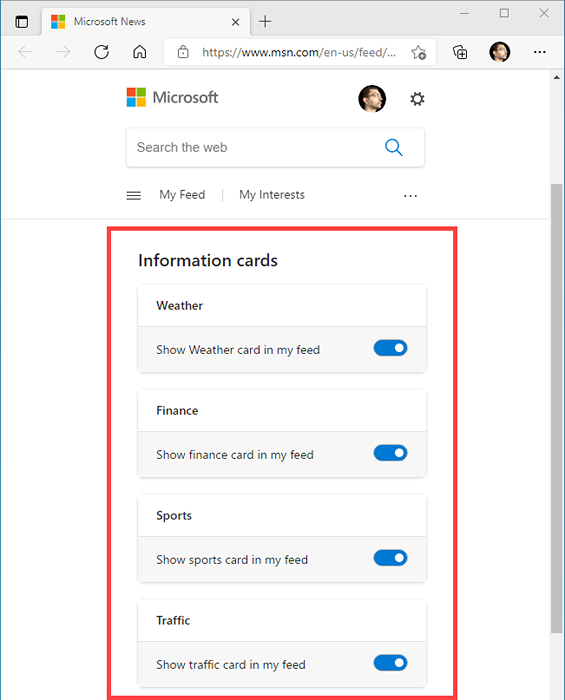
Entfernen Sie Newsfeed -Geschichten in Nachrichten und Interessen Widget
Im Gegensatz zu den Wetter-, Finanz-, Sport- und Verkehrskarten können Sie keine Gegenstände entfernen, die Teil Ihres News -Feeds sind. Sie können jedoch Geschichten entfernen, die Sie nicht mögen, indem Sie die auswählen X-geformtes Symbol auf der oberen rechten Karte einer Karte. Es sollte dann automatisch durch eine andere Geschichte ersetzt werden, aber Sie können auswählen Nicht interessiert an dieser Geschichte oder Mag die Quelle nicht Bevor dies geschieht, um Ihre Vorlieben weiterzugeben.
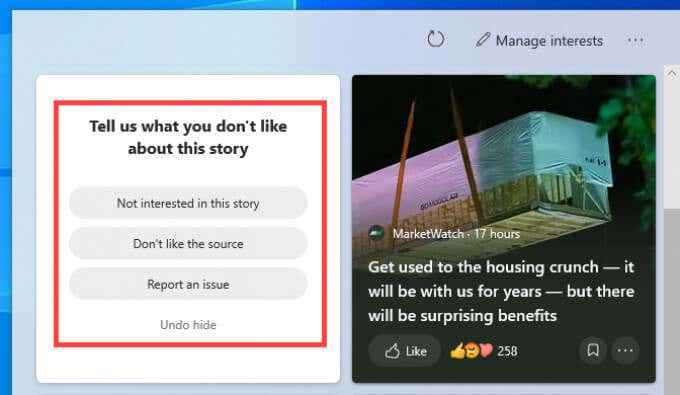
Zusätzlich können Sie die auswählen Mehr Optionen Icon (drei Punkte) zur unteren rechten Ecke einer News-Feed-Geschichte und wählen Sie Optionen wie z Weniger Geschichten wie diese oder Weitere Geschichten wie diese Um den Algorithmus des Widgets über Ihre Interessen zu trainieren.
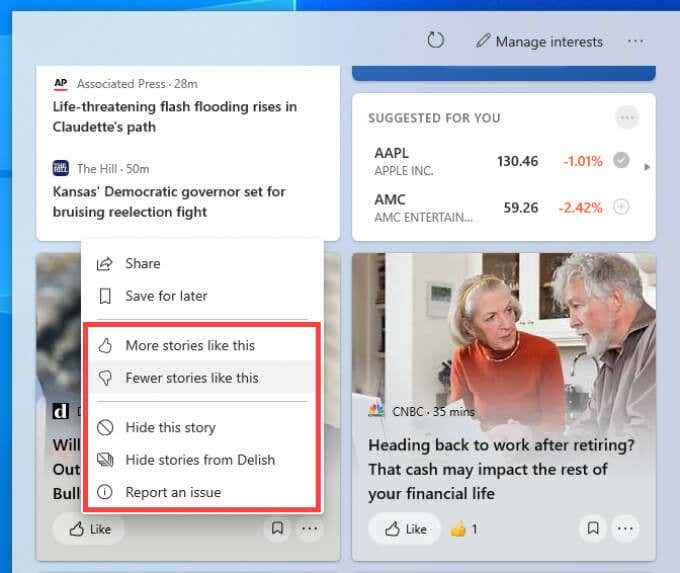
Sie können auch die Schlagzeilen auf der Top -Stories -Karte (die ganz oben auf den Nachrichten und Interessens -Widget erscheint) auf diese Weise einstellen.
Verwalten Sie Ihre Interessen an Nachrichten und Interessen Widget
Mit dem Widget von Nachrichten und Interessen können Sie den Newsfeed selbst direkt anpassen. Wähle aus Interessen verwalten Symbol oben im Widget, um das zu laden Meine Interessen Einstellungen in Microsoft Edge. Dann ist es einfach, Ihre Vorlieben auszuwählen. Wähle aus Plus Symbol neben einem Thema, das Sie interessiert, oder es erneut auswählen, um es zu entfernen.
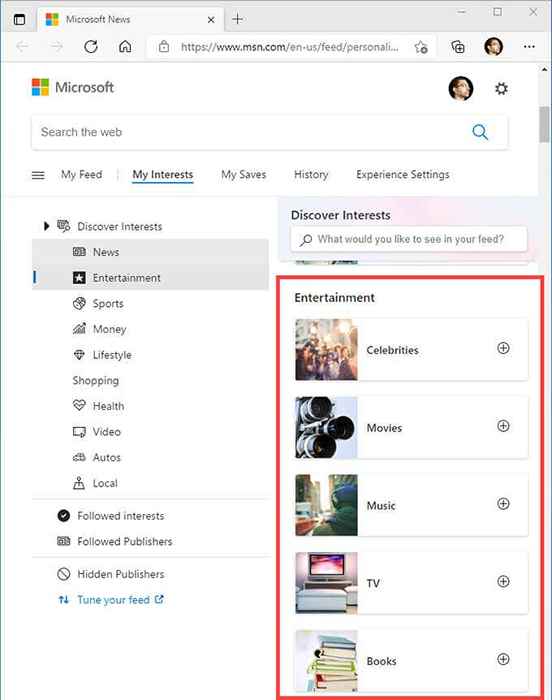
Darüber hinaus können Sie Nachrichtenverleger und Quellen auswählen, die Sie mögen, indem Sie die auswählen Stimmen Sie Ihren Feed ein Option in der Seitenleiste.
Halten Sie es versteckt oder beginnen Sie sich anzupassen
Das Widget von Nachrichten und Interessen ist nicht der bisher beste Versuch von Microsoft. Es sieht aus der Synchronisierung mit dem Rest der Benutzeroberfläche aus, fehlt das übliche Schnaps in Windows 10 und beeinträchtigt die Erfahrung durch Microsoft Edge für fast alles.
Trotzdem können Sie es mit einigen Anstrengungen nach Ihren Wünschen anpassen, wenn Sie möchten, und es wird wahrscheinlich in nachfolgenden Updates besser werden. Vergessen Sie also nicht, Windows 10 auf dem neuesten Stand zu halten.

